工具篇(一)Axmath的使用
·
目录
让Axmath用到飞起
这里介绍一个小工具,如果你想抄一下(bushi)别人公式,又不想浪费时间。
做法是:截图,识别,生成LateX代码,然后放在Axmath中识别就可以秒速导入别人的论文啦。
识别网站:在线LaTeX公式编辑器-编辑器这个网站因需要而异吧,每天白嫖两次
公式王 公式图片转Word格式 (gongshi.wang)这个网站极致享受公式王yyds
一、基本面板
1.1缩放
![]()
200%指缩放大小, CTRL加鼠标滑动能控制大小
1.2符号面板

鼠标滚动可切换
1.2.1符号面板个性化设置
点击符号按右键可设置快捷键

1.3公式面板

按钮 可控制公式面板开关
可控制公式面板开关
1.4LaTeX 语法编辑区
按下快捷键“ Ctrl+Tab ”切换至 LaTeX 编辑模式。此时界 面底部的工作区为文本编辑区

1.4.1 “ \ "的快捷方式

注意按下pgup和pgon可移动一位操作面板

按下” 。“ 可向后移动一整页操作面板

按下” ,“ 可向后移动一整页操作面板
1.5右侧工具栏
1.5.1笔记
相当于粘贴板

1.5.2磁贴
AxMath 的磁贴功能允许用户将一段公式保存为一个固定组合,便于输入重复性内容。磁
贴内容可通过拖放或鼠标点击的方式粘贴到编辑区。将编辑区选中的内容直接拖放到磁贴容
器中可新建一个磁贴。 若在拖放过程中同时按住 Ctrl 键,则更新磁贴的内容 。
磁贴允许定义快捷键和 TeX 宏,可在磁贴上利用右键菜单来定义。磁贴内容支持以文件
方式导入或保存。

1.5.3参考书 

注意 参考书列表
参考书列表

1.5.4字体
1.5.4.1 修改字体风格

1.5.4.2活动字体风格

1.5.4.3自动着色

1.6快速输入希腊字

1.7辅助功能


二、公式排版
2.1 字体的设置与公式版式
点击设置( ),在“公式排版”选项卡中可设置公式字体及其大小,也可以对数学符
号的比例、间距等进行设置(如图 4.1 )。
AxMath 采用是图形化排版方式,操作直观简便。点击对话框下方的“主题 … ”按钮可以
将当前设定保存为主题,也可以通过此按钮载入默认主题或用户自定义的主题。
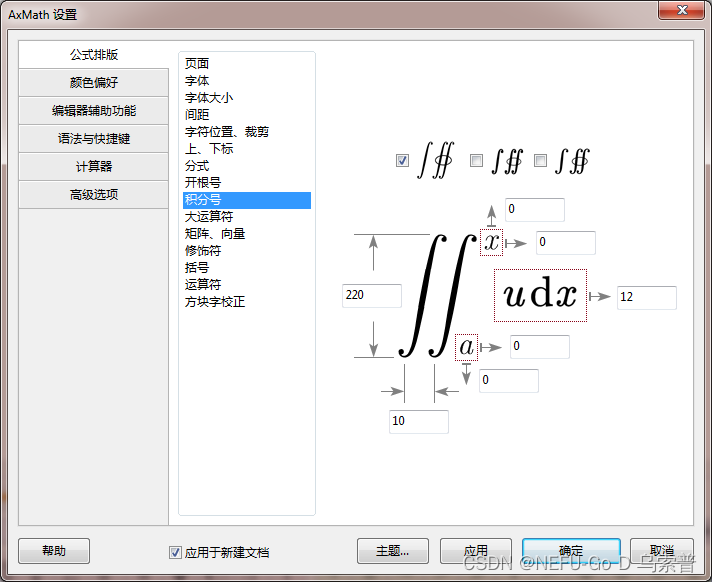
2.2对齐方式


注意连等实现

2.3 利用矩阵模板排版

注意

三、计算功能
3.1说明

例如

3.2常数


3.3 定义变量

注意

3.4幂函数


四、公式的输出与 WORD 插件


方法二图片抓取

4.1插入引用

推荐内容
阅读全文
AI总结
更多推荐
 已为社区贡献12条内容
已为社区贡献12条内容
相关推荐
查看更多
llama_index
LlamaIndex(前身为GPT Index)是一个用于LLM应用程序的数据框架
halo
强大易用的开源建站工具。
freeCodeCamp
freeCodeCamp.org的开源代码库和课程。免费学习编程。
目录











所有评论(0)